- Tredjepartsutvidelse eller andre faktorer kan føre til at Decentraland ikke fungerer problem på Chrome.
- Du kan fikse Decentraland-problemet på Chrome ved å oppdatere nettleseren eller deaktivere tredjepartsutvidelser. Men det kan være mer å gjøre som du finner i artikkelen.
- Google Chrome er den beste nettleseren for Decentraland.org. Det er noen grunner du vil se i den siste delen av denne artikkelen.

XINSTALLER VED Å KLIKKE LAST NED FILEN
Denne programvaren vil reparere vanlige datamaskinfeil, beskytte deg mot filtap, skadelig programvare, maskinvarefeil og optimalisere PC-en for maksimal ytelse. Løs PC-problemer og fjern virus nå i tre enkle trinn:
- Last ned Restoro PC Repair Tool som følger med patentert teknologi (patent tilgjengelig her).
- Klikk Start søk for å finne Windows-problemer som kan forårsake PC-problemer.
- Klikk Reparer alt for å fikse problemer som påvirker datamaskinens sikkerhet og ytelse
- Restoro er lastet ned av 0 lesere denne måneden.
Hvis Decentraland ikke jobber med Chrome-problemet, hva ville du gjort? Denne artikkelen vil fortelle deg alt om det, inkludert noen nøkkelinformasjon.
Chrome er den mest populære nettleseren for både stasjonære og smarttelefoner. Nettleserbaserte Virtual World-spill som Decentraland fungerer utmerket på alle krombaserte nettlesere. Men Google Chrome er den mest foretrukket for de fleste brukere.
Noen ganger kan det hende at brukere ikke får den forventede ytelsen fra Chrome med Decentraland. I noen tilfeller kan det hende at spillet ikke fungerer i det hele tatt. Heldigvis finnes det måter å løse dette problemet på.
Hvorfor fungerer ikke Decentraland med Chrome?
Generelt, hvis du bruker riktig versjon av Google Chrome på en anbefalt enhet, bør du ikke støte på problemer med å laste Decentraland.org.
Imidlertid legger mange merke til at Chrome sliter med å laste dette spillet eller at spillet ikke fungerer på denne nettleseren i det hele tatt. Årsakene kan være følgende.
- Chrome er ikke oppdatert
- Tredjepartsutvidelser forårsaker problemer
- Feil innstillinger
- Enheten har mindre CPU-kraft
Dette er de vanligste årsakene. Det kan imidlertid være flere. Men ved å følge de riktige trinnene kan du enkelt bli kvitt dette problemet.
Hvordan kan jeg fikse at Decentraland ikke fungerer på Chrome?
1. Tøm hurtigbuffer og midlertidige filer
- Åpne Google Chrome.
- trykk CTRL + Skifte+ Del på tastaturet ditt.
- Sett Hele tiden for tidsrommet.

- Sjekk Buffer bilder og filer og klikk deretter på Slett data.

2. Oppdater Chrome
- Åpne Google Chrome.
- Klikk på tre vertikale prikker øverst til høyre i nettleseren og klikk på Innstillinger.

- Klikk på Om Chrome.

- Den vil automatisk oppdatere nettleseren.
- Start Chrome på nytt.
Hvis en kjent feil ligger bak problemet ditt, bør oppdatering av nettleseren fikse Decentraland som ikke fungerer på Chrome-problemet.
3. Deaktiver Adblocker
- Gå til chrome://extensions/ på Chrome.
- Vri bryteren ved siden av eventuelle aktive annonseblokkerende utvidelser for å deaktivere den.

- Start chrome på nytt.
Deaktivering av annonseblokkere fungerer i de fleste tilfeller. Fordi denne typen plugin kan forårsake tung CPU- og RAM-bruk når du besøker tunge nettsteder som Decentraland.org.
4. Deaktiver tunge utvidelser
Hvis du fortsatt legger merke til at Decentraland ikke fungerer på Chrome, bør du deaktivere alle andre tunge utvidelser. I noen tilfeller må du kanskje deaktivere alle utvidelsene samtidig.
Tanken er å redusere CPU, RAM og strømforbruk så mye som mulig mens du spiller Decentraland. Du kan gjøre det ved å følge samme måte som vist i forrige metode.
5. Oppdater OS
- Trykk Win + I for å åpne Windows 11-innstillingene.
- Klikk på Windows Update.

- Klikk på Last ned/Installer om nødvendig. Den vil automatisk laste ned og oppdatere Windows.

Hvis du ikke har oppdatert operativsystemet på lenge eller brukt en gammel versjon, kan det hende du ikke mottar den siste oppdateringen for Google Chrome. Som et resultat vil du møte problemet nevnt ovenfor.
Så etter å ha oppdatert Windows, prøv å oppdatere Chrome igjen, som vist i metode 1.
6. Aktiver maskinvareakselerasjon
- Gå til Chromes innstillinger som før.
- Klikk på Avansert for å utvide den, og gå deretter til System.

- Vri bryteren for å aktivere Bruk maskinvareakselerasjon når det er tilgjengelig.

- Start Chrome på nytt.
7. Endre GPU-preferanse for Chrome
- Åpne Windows-innstillinger som før.
- Klikk på Vise.

- Scroll ned, finn og klikk videre Grafikk.

- Finn Chrome i listen og klikk på den.
- Klikk på Alternativer.

- Sjekk Høy ytelse og klikk på Lagre.

Noen ganger kan det hende at Windows ikke tillater bruk av din dedikerte GPU så mye. Å gjøre de ovennevnte tingene vil sikre at Chrome kan bruke sårt tiltrengt videominne og grafikkjerner.
Eksperttips: Noen PC-problemer er vanskelige å takle, spesielt når det kommer til ødelagte depoter eller manglende Windows-filer. Hvis du har problemer med å fikse en feil, kan systemet ditt være delvis ødelagt. Vi anbefaler å installere Restoro, et verktøy som skanner maskinen din og identifiserer hva feilen er.
Klikk her for å laste ned og begynne å reparere.
Hvis det var den faktiske årsaken, vil du ikke lenger støte på at Decentraland ikke fungerer på Chrome.
8. Bruk en alternativ nettleser
Hvis Chrome ikke fungerer i det hele tatt med Decentraland på datamaskinen din, prøv å bruke andre alternativer. Vi anbefaler Microsoft Edge, Brave, Opera eller andre populære Chromium-baserte nettlesere.
Hvis Chromium ikke er avgjørende for deg, kan Firefox være et utmerket valg for Decentraland.
9. Oppgrader enhetskapasitet
Decentraland anbefaler brukere å ha 8 GB RAM, 2 GB videominne og en Core i3 2nd Gen+ prosessor for den ideelle opplevelsen. Noen andre faktorer kan imidlertid øke kravene til spesifikke brukere.
Hvis dette spillet ikke finner noen tilgjengelige ressurser å bruke fra datamaskinen din, kan det hende at det ikke fungerer som det skal. Så, for den beste opplevelsen, hvis det er omfang, oppgrader spesifikasjonene. Sørg spesielt for å ha en dedikert GPU som har mer enn 2 GB grafikkminne.
Å sikre nok CPU- og GPU-kraft vil løse problemet med at Decentraland ikke fungerer, ikke bare på Chrome, men også på andre støttede nettlesere.
Hvorfor er Chrome den mest anbefalte nettleseren for Decentraland?
Det er mange nettlesere. Men blant dem regnes Google Chrome som den beste nettleseren for Decentraland. Det er mange årsaker bak.
Chromium fungerer best for alle moderne nettsteder. Den er kompatibel med nesten alt. Men den største fordelen er Chrome-nettbutikken, hvor du kan finne utallige utvidelser.
Metamask-lommebok fungerer best for Decentraland. Chrome-nettbutikken har denne tilgjengelig. Selv om Firefox også har denne utvidelsen. Men for bedre ytelse og kompatibilitet er Chrome foran andre nettlesere.
Det er noen andre Chromium-baserte nettlesere der du kan bruke Chrome-utvidelser. Men økosystemet til Google gjør Chrome til den klare vinneren.
Også, ifølge vår egen erfaring, fungerer Chrome veldig bra med Decentraland eller andre nettleserbaserte spill.
Generelt fungerer Chrome veldig jevnt uten problemer med dette Virtual World-spillet. Men hvis du ser at Decentraland ikke fungerer på Chrome, er feilsøkingsmetodene nevnt ovenfor nok til å løse problemet.
Du er velkommen til å dele andre fungerende løsninger du kjenner i kommentarfeltet.
 Har du fortsatt problemer?Løs dem med dette verktøyet:
Har du fortsatt problemer?Løs dem med dette verktøyet:
- Last ned dette PC-reparasjonsverktøyet vurdert Great på TrustPilot.com (nedlastingen starter på denne siden).
- Klikk Start søk for å finne Windows-problemer som kan forårsake PC-problemer.
- Klikk Reparer alt for å fikse problemer med patentert teknologi (Eksklusiv rabatt for våre lesere).
Restoro er lastet ned av 0 lesere denne måneden.

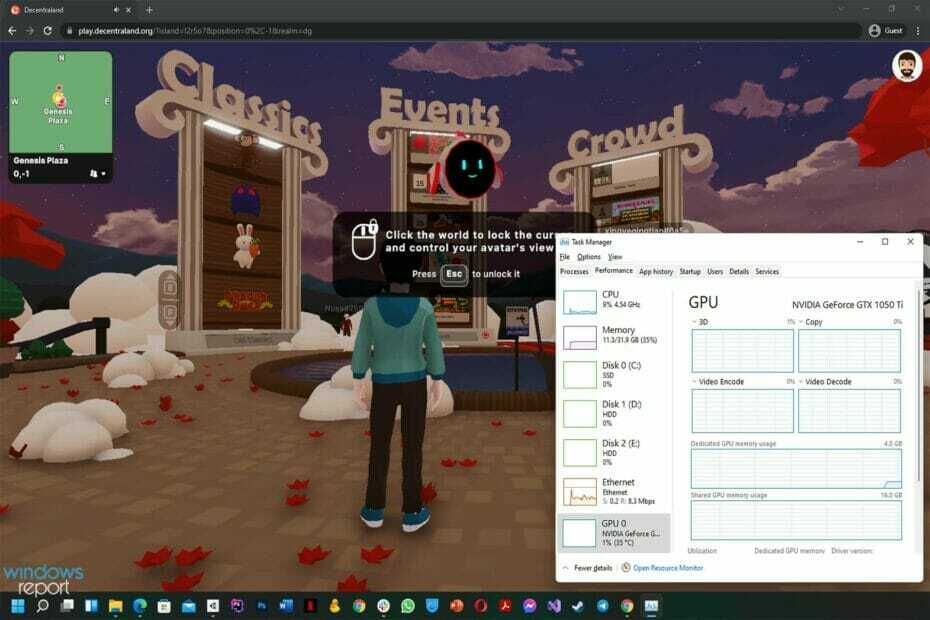
![5+ beste NFT Xbox-spill å prøve ut [2022 Guide]](/f/507a85d9f005a60279ff293975ebefb2.jpg?width=300&height=460)